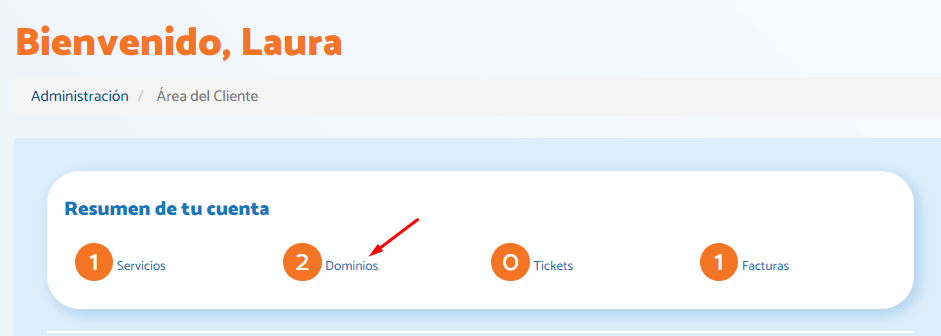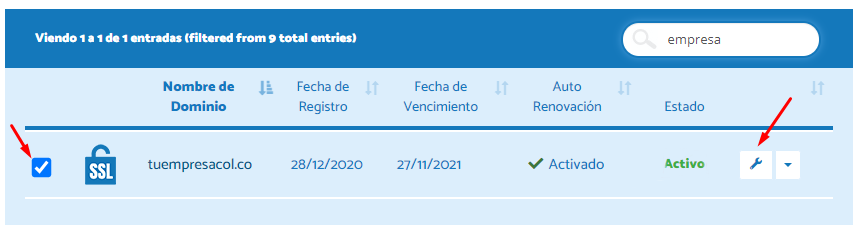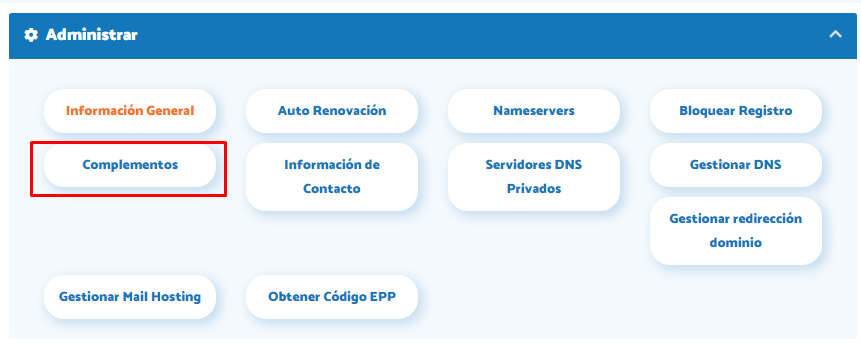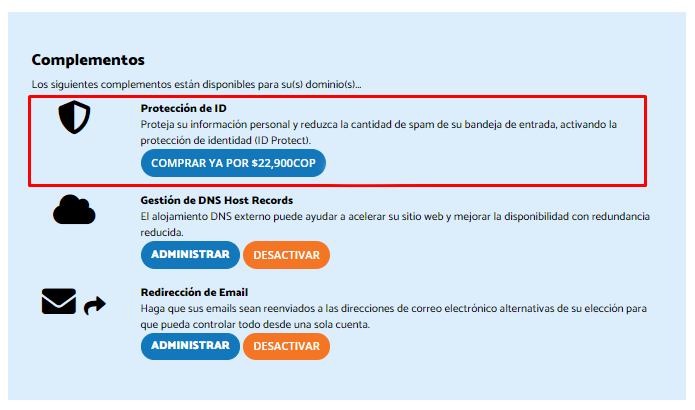¿Cómo cambiar mis Nameservers?
Última actualización: 17 noviembre, 2024
1. Desde el área de miembros haz click en Dominios:
2. En la lista de tus dominios, selecciona el dominio que deseas modificar, luego haz click en la palabra Administrar :
3. Selecciona la opción Nameservers:
4. Si quieres utilizar nuestro gestor DNS debes seleccionar la opción Usar nameservers por defecto, o si quieres usar tus propios Nameservers, selecciona la opción Usar nameservers personalizados, ingresa la URL de tus servidores DNS en los campos, y luego haz click en el botón Guardar cambios.
Usar servidores de nombres predeterminados: si no tienes hosting
Usar servidores de nombres personalizados (ingrese a continuación): si tiene hosting
Nota
En esta sección puedes crear, modificar y borrar los registros NS( Name Server) de tu dominio. Si contrataste un plan de hosting con ClickPanda y quieres manejar los DNS desde Cpanel, debes apuntar los Nameservers según el mensaje de bienvenida; el formato es el siguiente:
ns1.clickpandaXhosting.com
ns1.clickpandaXhosting.com
En donde la “X” representa el servidor donde está alojado tu plan, si no tienes información acerca de cuáles son los Nameservers que debes usar, por favor abre un ticket de soporte haciendo click aquí